Preverite strokovne rešitve za hitro odpravljanje težav
- The 80092004 uporabnikom preprečuje namestitev najnovejše različice sistema Windows in je vplivala na kar nekaj nedavnih posodobitev.
- To se lahko zgodi zaradi težav s posodobitvijo ali težave na strani uporabnika.
- Med drugimi rešitvami lahko popravite stvari, popravite poškodovane sistemske datoteke, ponastavite posodobitvene komponente ali izvedete nadgradnjo na mestu.
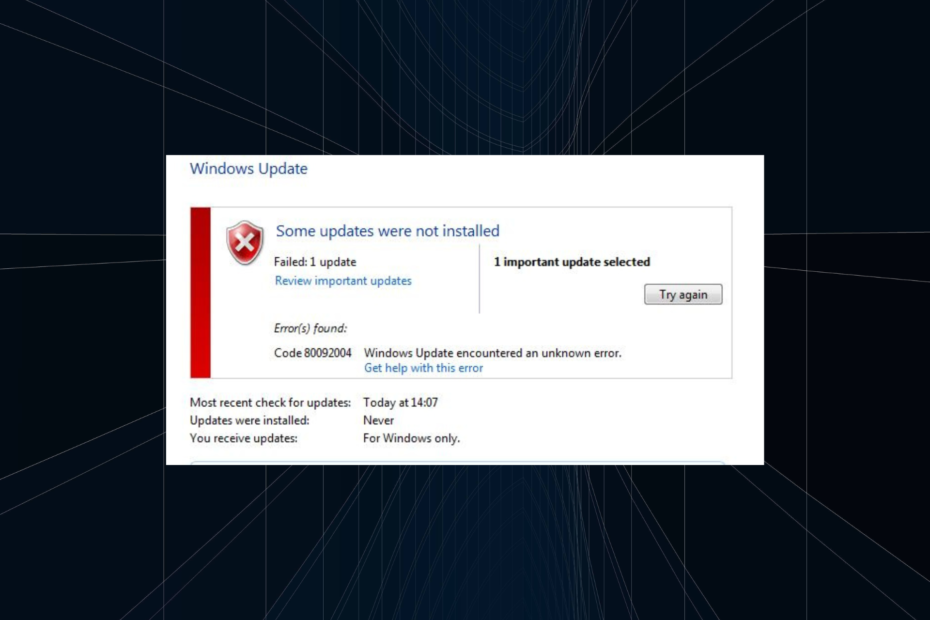
XNAMESTITE TAKO, DA KLIKNETE NA PRENOS DATOTEKE
- Prenesite Restoro PC Repair Tool ki prihaja s patentiranimi tehnologijami (patent na voljo tukaj).
- Kliknite Zaženi skeniranje da poiščete težave z operacijskim sistemom Windows, ki bi lahko povzročale težave z računalnikom.
- Kliknite Popravi vse za odpravo težav, ki vplivajo na varnost in delovanje vašega računalnika.
- Restoro je prenesel 0 bralcev ta mesec.
Napake Windows Update so neobičajni in običajno kažejo na težavo na strani uporabnika. Vendar so bili primeri, ko je bila sama posodobitev hrošča in je bila težava posledično zelo razširjena. Eden takih je 80092004 napaka posodobitve.
Ko ni mogoče namestiti posodobitev, postane situacija problematična, saj uporabniki zamudijo najnovejše funkcije in varnostne popravke. Toda našim strokovnjakom je uspelo prepoznati težavo in našli rešitve, ki so pomagale drugim. Nadaljujte z branjem, če želite izvedeti!
Kaj je koda napake 8009204 Windows Update?
Koda 80092004 označuje, da osebni računalnik v posodobitvi ni našel pravilnih kriptografskih vrednosti in jo je posledično zavrnil. To je zato, ker je Microsoft prenehal podpisovati pakete s SHA-1 in uporablja samo SHA-2 od avgusta 19. In če Windows išče prvo, se prikaže koda napake.
Tukaj je nekaj razlogov, zakaj lahko naletite na napako:
- Težave s posodobitvijo: V nekaj primerih se je težava pojavila šele med nameščanjem določenih posodobitev za vse uporabnike, kar kaže na napako v sami posodobitvi. Zato bi morali preveriti, ali se tudi drugi soočajo s težavo.
- Poškodovane sistemske datoteke: Celo poškodovane sistemske datoteke verjetno vplivajo na postopek posodobitve in lahko sprožijo 80092004 napaka v sistemu Windows 10.
- Težave s komponentami posodobitve: Komponente Windows Update so ključnega pomena za nameščanje posodobitev, napačna konfiguracija pa lahko povzroči vrsto napak.
Kako popravim kodo napake 80092004?
Preden se lotimo zapletenih popravkov, je tukaj nekaj hitrih:
- Znova zaženite računalnik in znova poskusite s posodobitvijo.
- Onemogočite vgrajeno varnost Windows ali protivirusni program drugega proizvajalca, nameščen v računalniku. Če to deluje, odstranite program popraviti stvari za vedno.
- Prepričajte se, da imate hitra internetna hitrost.
Če nobena ne deluje, pojdite na naslednje rešitve.
1. Zaženite vgrajena orodja za odpravljanje težav
- Pritisnite Windows + jaz odpreti nastavitve, in kliknite na Odpravljanje težav na desni v Sistem zavihek.
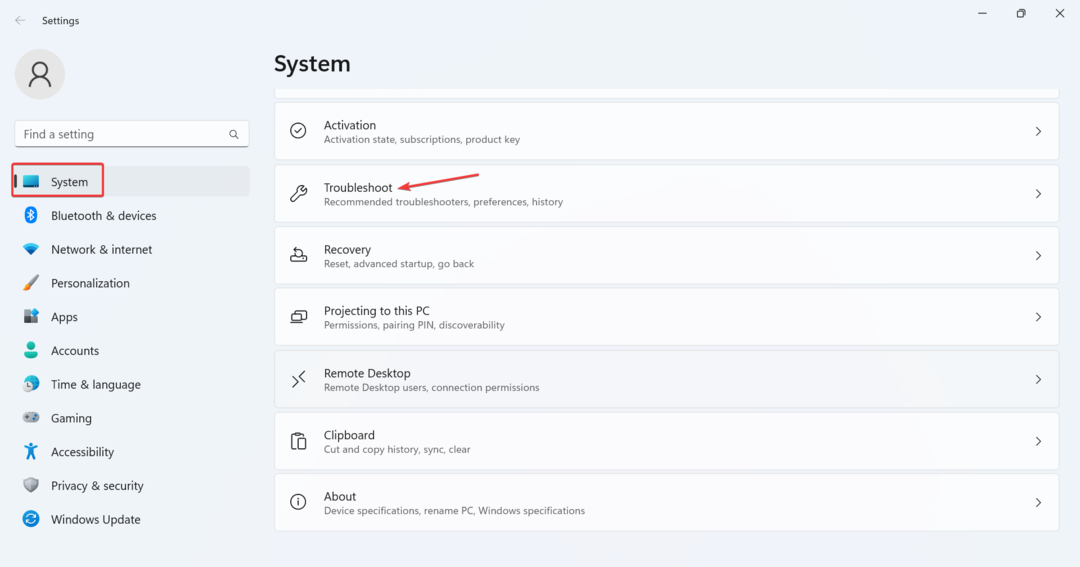
- Kliknite na Druga orodja za odpravljanje težav.
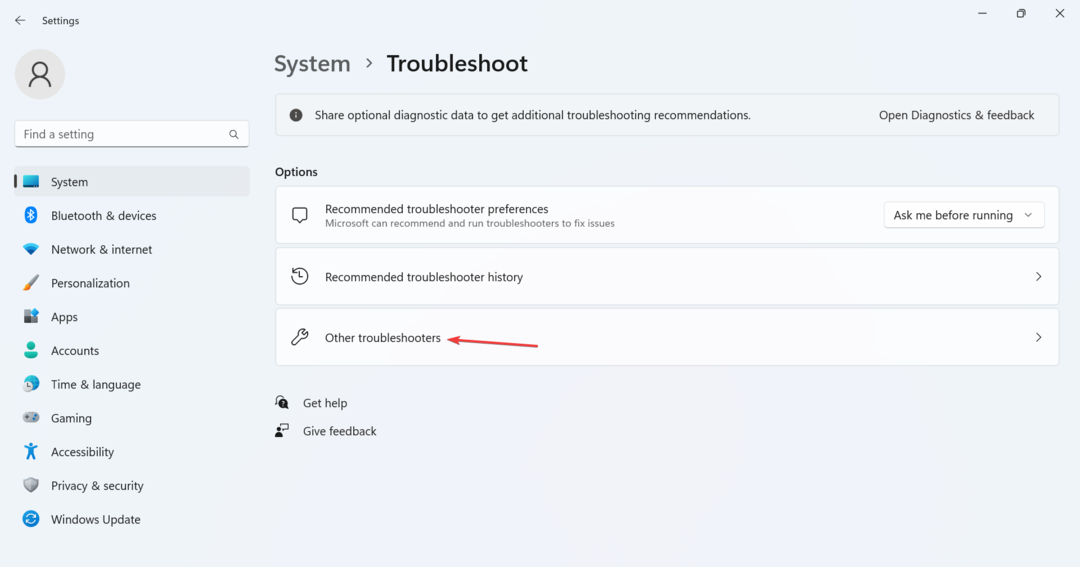
- Kliknite na Teči zraven Windows Update.
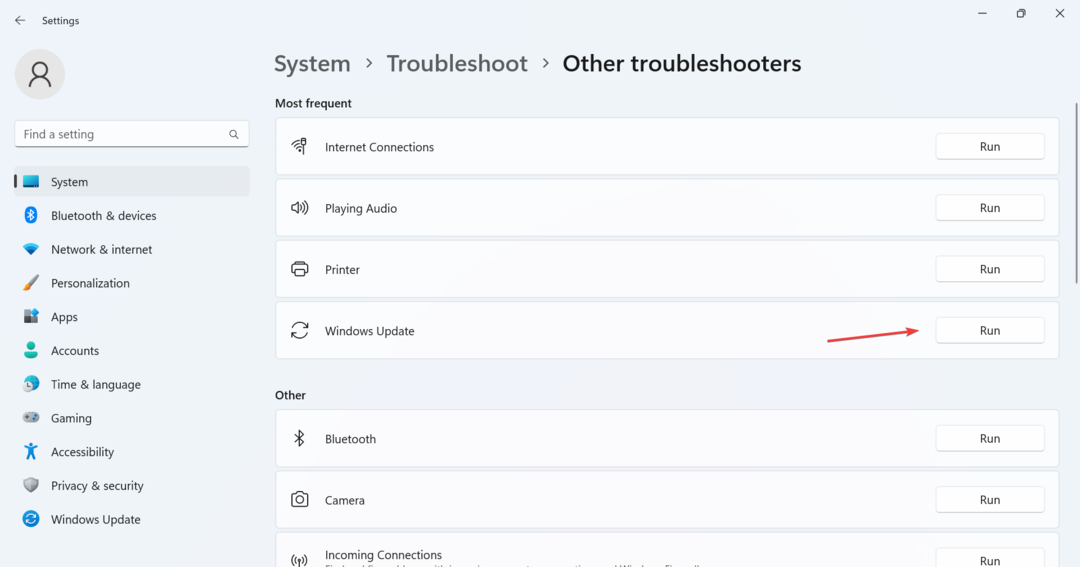
- Počakajte, da se zažene orodje za odpravljanje težav, in sledite navodilom na zaslonu, da dokončate postopek.
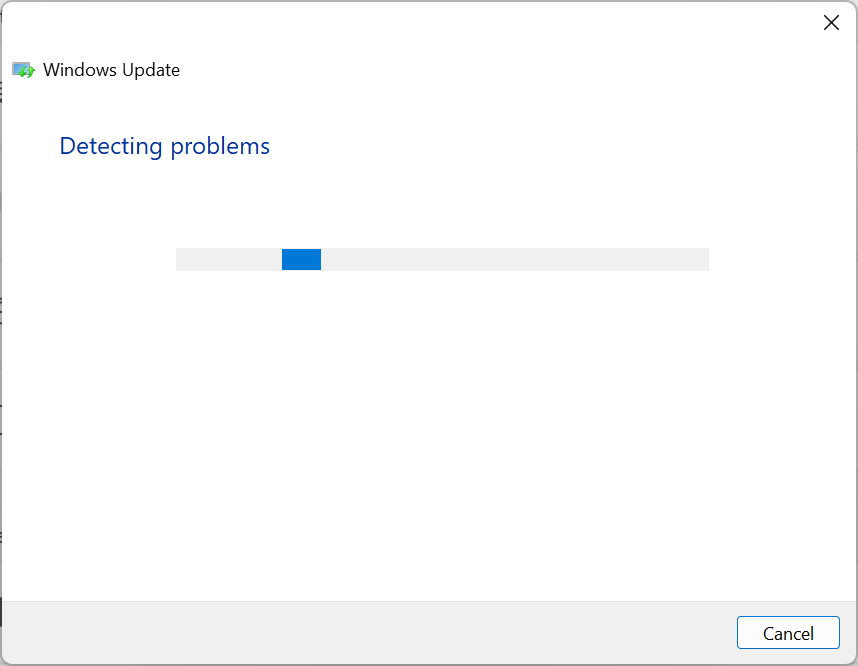
- Podobno zaženite Omrežni adapter in Internetne povezave orodje za odpravljanje težav.
Najhitrejši način za popravilo 80092004 posodobitev v sistemu Windows je zagon vgrajenih orodij za odpravljanje težav. Ti vgrajeni pripomočki samodejno prepoznajo in odpravijo osnovni vzrok, kar od uporabnika zahteva minimalen napor.
2. Zaženite skeniranje DISM in SFC
- Pritisnite Windows + R odpreti Teči, vrsta cmd, in udaril Ctrl + Shift + Vnesite.
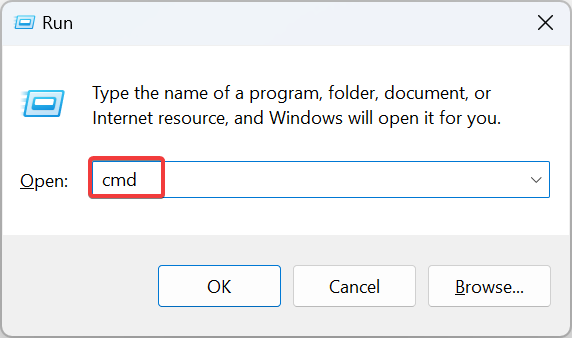
- Kliknite ja v UAC poziv.
- Prilepite naslednje tri ukaze posamično in pritisnite Vnesite po vsakem:
DISM /Online /Cleanup-Image /CheckHealthDISM /Online /Cleanup-Image /ScanHealthDISM /Online /Cleanup-Image /RestoreHealth - Nato izvedite naslednji ukaz, da zaženete SFC skeniranje:
sfc /scannow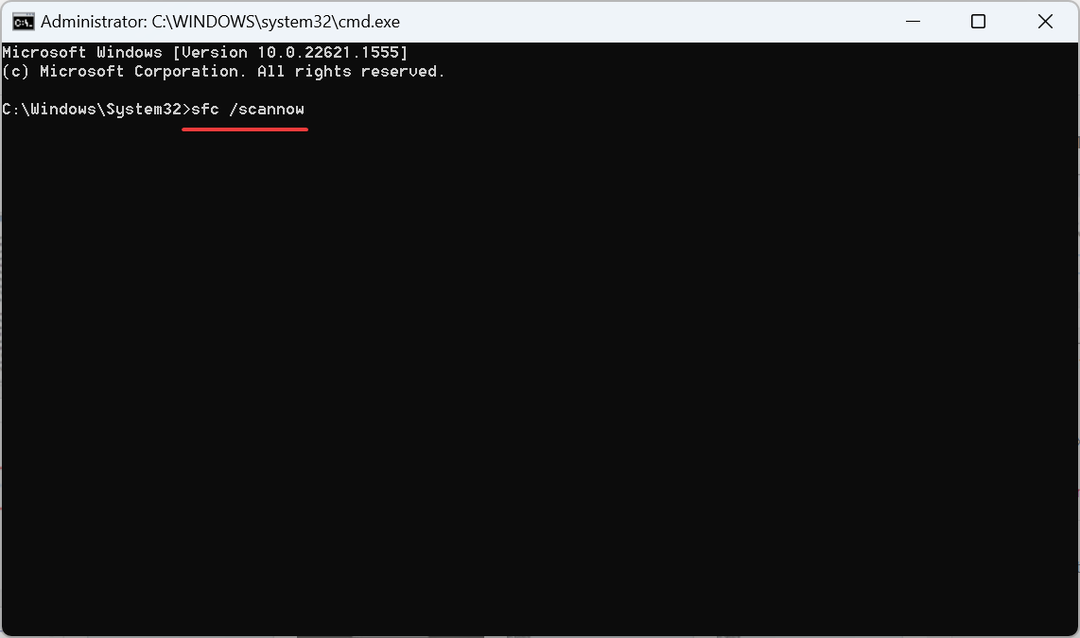
- Ko končate, znova zaženite računalnik, da spremembe začnejo veljati, in znova poskusite s posodobitvami.
Poškodovane sistemske datoteke so še en razlog za težavo in zagon orodja DISM in skeniranje SFC bi moralo zagnati stvari.
3. Ponastavite komponente Windows Update
- Pritisnite Windows + S odpreti Iskanje, vrsta Ukazni poziv v besedilno polje in kliknite na Zaženi kot skrbnik.
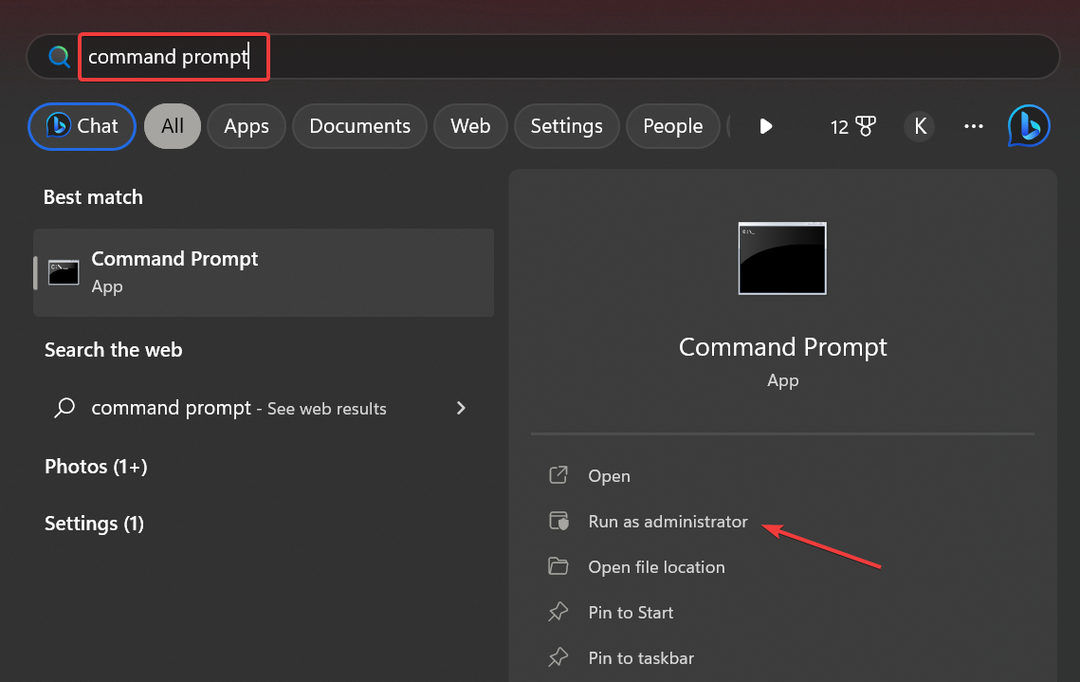
- Zaženite naslednje ukaze, da zaustavite povezane storitve:
neto stop bitovnet stop wuauservnet stop appidsvcnet stop cryptsvc - Zdaj uporabite ta ukaz za brisanje qmgr*.dat datoteke:
Del "%ALLUSERSPROFILE%\Application Data\Microsoft\Network\Downloader*.*"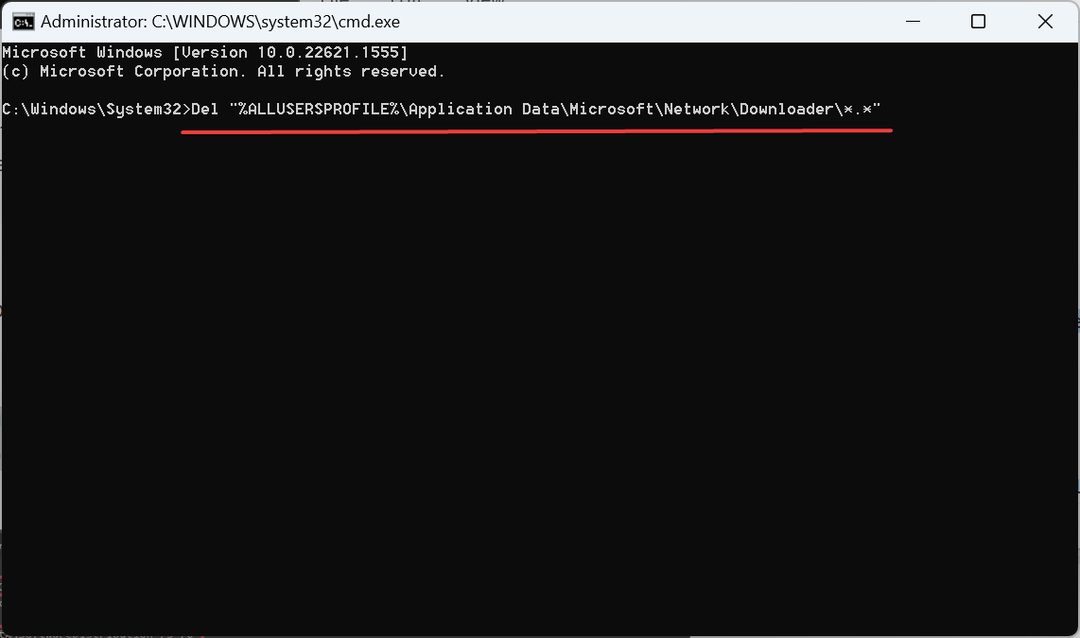
- Izvedite naslednja dva ukaza:
rmdir %systemroot%\SoftwareDistribution /S /Qrmdir %systemroot%\system32\catroot2 /S /Q - Uporabite te ukaze za ponastavitev BITSI in Windows Update storitve:
sc.exe sdset bitov D:(A;; CCLCSWRPWPDTLOCRRCSY)(A;; CCDCLCSWRPWPDTLOCRSDRCWDWOBA)(A;; CCLCSWLOCRRCAU)(A;; CCLCSWRPWPDTLOCRRCPU)sc.exe sdset wuauserv D:(A;; CCLCSWRPWPDTLOCRRCSY)(A;; CCDCLCSWRPWPDTLOCRSDRCWDWOBA)(A;; CCLCSWLOCRRCAU)(A;; CCLCSWRPWPDTLOCRRCPU) - Zdaj zaženite ta ukaz:
cd /d %windir%\system32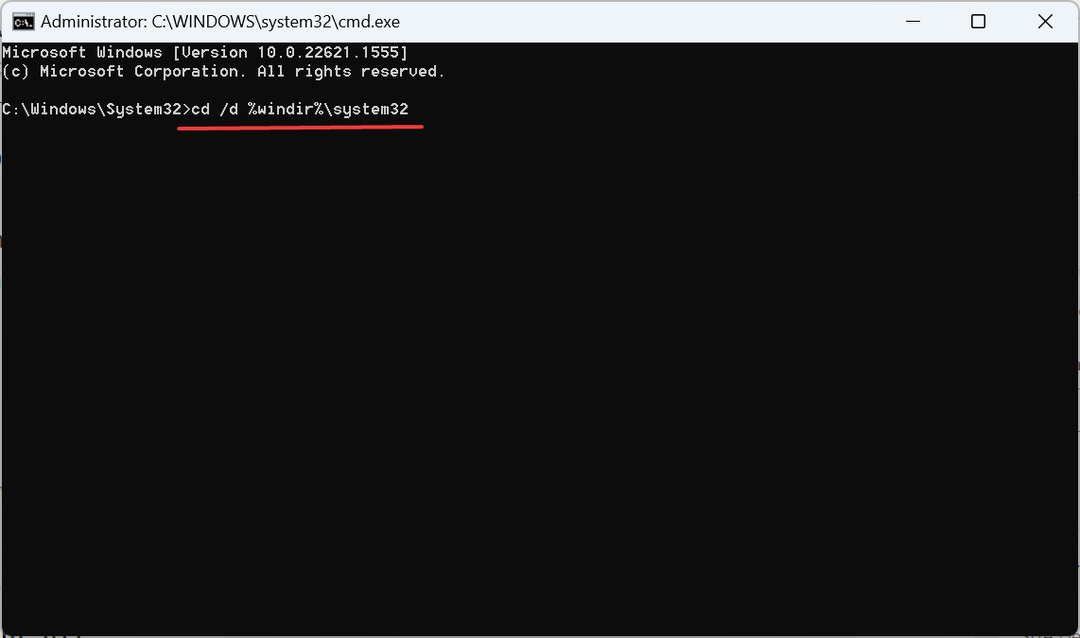
- Ko končate, izvedite te ukaze posebej, da registrirate kritične datoteke DLL:
Strokovni nasvet:
SPONZORIRANO
Nekaterih težav z osebnim računalnikom je težko rešiti, zlasti ko gre za poškodovana skladišča ali manjkajoče datoteke Windows. Če imate težave pri odpravljanju napake, je vaš sistem morda delno pokvarjen.
Priporočamo, da namestite Restoro, orodje, ki bo skeniralo vaš stroj in ugotovilo, v čem je napaka.
Klikni tukaj za prenos in začetek popravljanja.
regsvr32.exe /s atl.dll
regsvr32.exe /s urlmon.dll
regsvr32.exe /s mshtml.dll
regsvr32.exe /s shdocvw.dll
regsvr32.exe /s browseui.dll
regsvr32.exe /s jscript.dll
regsvr32.exe /s vbscript.dll
regsvr32.exe /s scrrun.dll
regsvr32.exe /s msxml.dll
regsvr32.exe /s msxml3.dll
regsvr32.exe /s msxml6.dll
regsvr32.exe /s actxprxy.dll
regsvr32.exe /s softpub.dll
regsvr32.exe /s wintrust.dll
regsvr32.exe /s dssenh.dll
regsvr32.exe /s rsaenh.dll
regsvr32.exe /s gpkcsp.dll
regsvr32.exe /s sccbase.dll
regsvr32.exe /s slbcsp.dll
regsvr32.exe /s cryptdlg.dll
regsvr32.exe /s oleaut32.dll
regsvr32.exe /s ole32.dll
regsvr32.exe /s shell32.dll
regsvr32.exe /s initpki.dll
regsvr32.exe /s wuapi.dll
regsvr32.exe /s wuaueng.dll
regsvr32.exe /s wuaueng1.dll
regsvr32.exe /s wucltui.dll
regsvr32.exe /s wups.dll
regsvr32.exe /s wups2.dll
regsvr32.exe /s wuweb.dll
regsvr32.exe /s qmgr.dll
regsvr32.exe /s qmgrprxy.dll
regsvr32.exe /s wucltux.dll
regsvr32.exe /s muweb.dll
regsvr32.exe /s wuwebv.dll
8. Za ponastavitev omrežnih nastavitev zaženite ta dva ukaza: ponastavitev netsh winsocknetsh winsock ponastavi proxy
9. Na koncu uporabite te ukaze za ponovni zagon storitev, ki ste jih prej onemogočili: neto začetni bitovinet start wuauservnet start appidsvcnet start cryptsvc
10. Ko končate, znova zaženite računalnik, da se spremembe uveljavijo.
Popravljanje poškodovanih komponent posodobitve bi moral pomagati pri 80092004 Napaka Windows Update in zdaj bi morali imeti možnost namestitve najnovejše različice. Če se zdi to preveč zapleteno, lahko vedno zaženite skript za ponastavitev.
- 0x80005000 Neznana napaka: 3 načini, kako jo popraviti
- Libstdc++-6.dll ni bilo mogoče najti: kako ga popraviti ali znova prenesti
4. Uporabite katalog Microsoft Update
- Prepoznajte KB (številka znanja) številko za posodobitev, ki je ni bilo mogoče namestiti v Zgodovina posodobitev.
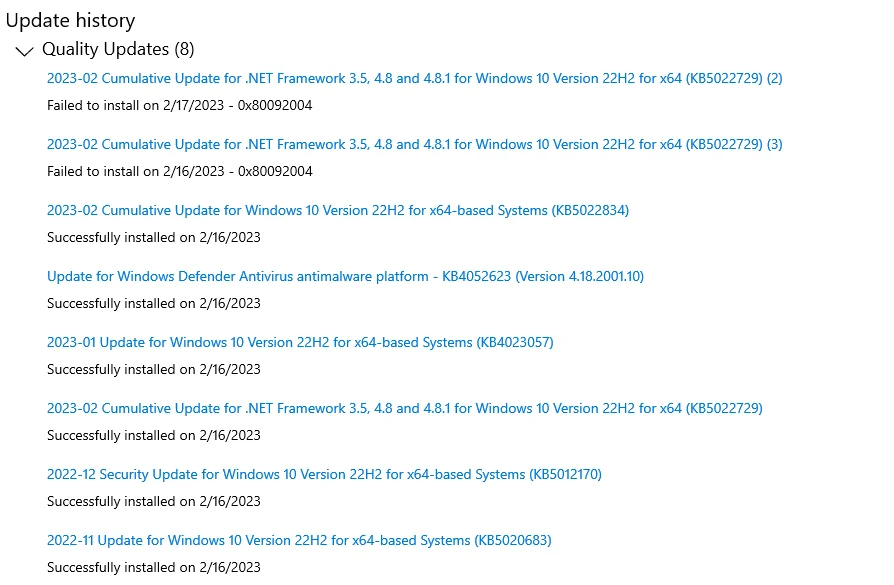
- Pojdi do Katalog Microsoft Update, prilepite KB številko v iskalni vrstici in pritisnite Vnesite.
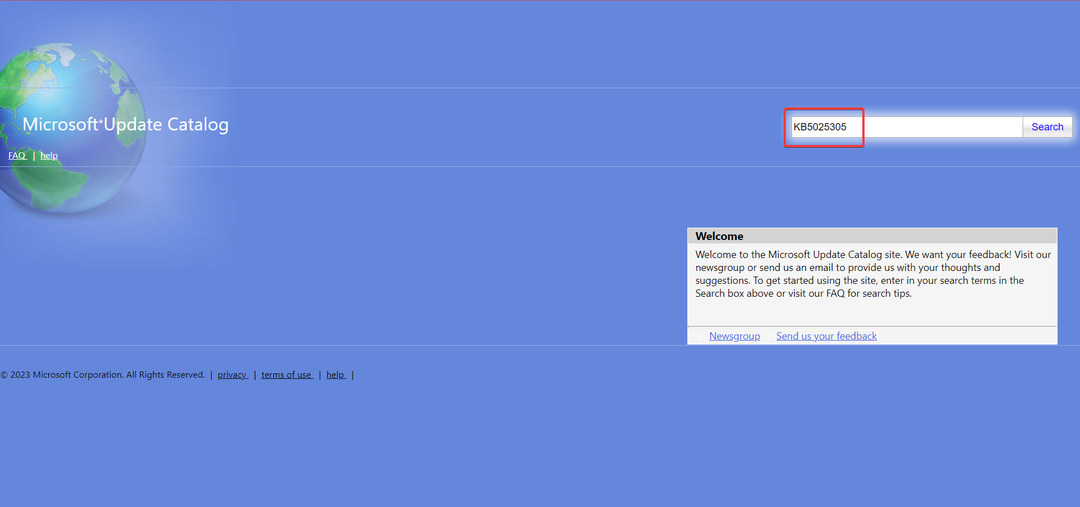
- Kliknite na Prenesi poleg različice, ki se ujema z arhitekturo sistema in iteracijo OS.
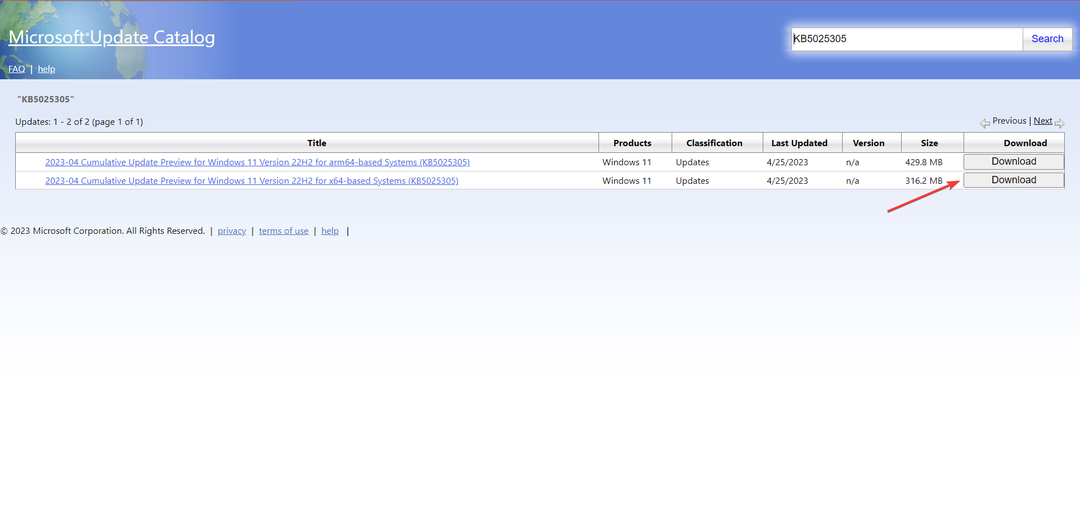
- Za začetek prenosa kliknite povezavo v pojavnem oknu.
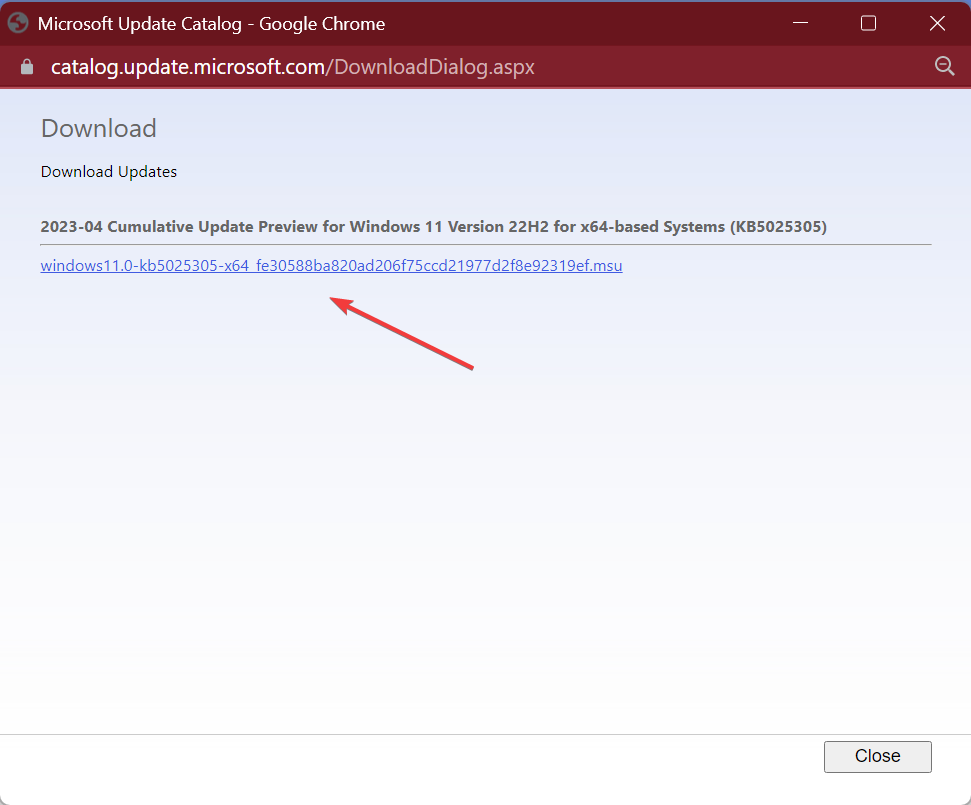
- Zaženite namestitev in sledite navodilom za namestitev posodobitve.
Ko prejšnje metode ne uspejo popraviti 80092004 v sistemu Windows 11 lahko vedno ročno namestite posodobitev iz kataloga Microsoft Update.
5. Izvedite nadgradnjo na mestu
- Pojdi do Microsoftovo uradno spletno mesto, izberite zahtevano izdajo in jezik izdelka ter prenesite Windows 11 ISO.

- Zdaj zaženite datoteko ISO in kliknite Odprto v potrditvenem pozivu.
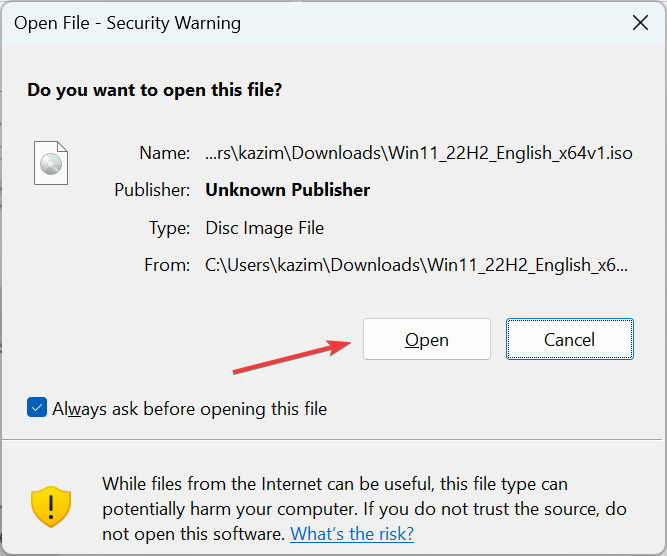
- Zaženite setup.exe mapa.
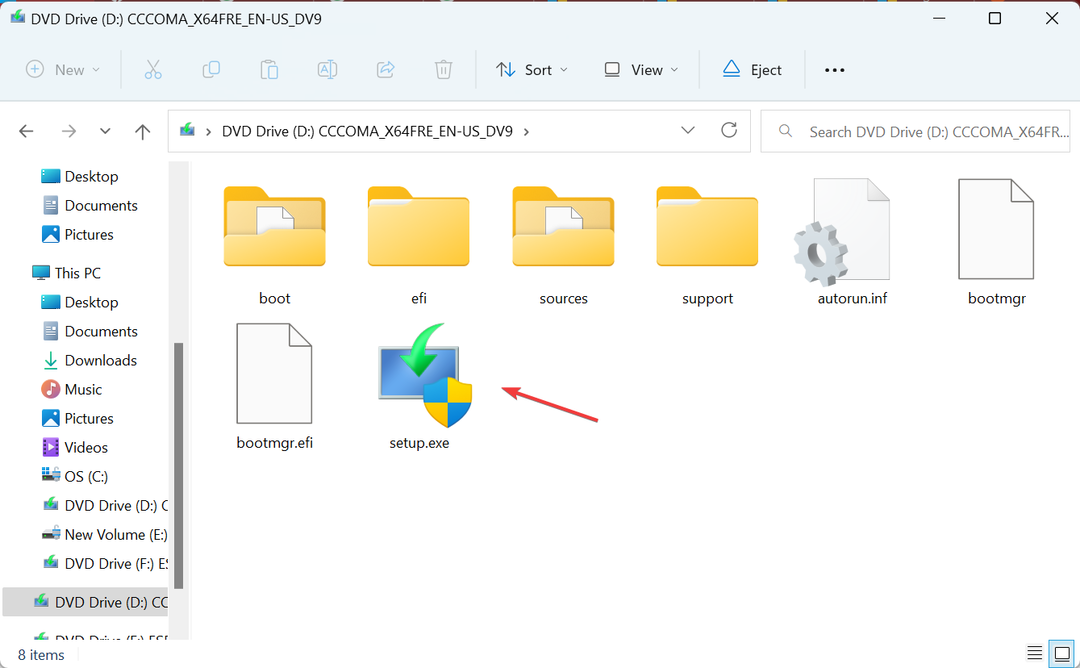
- Kliknite na Naslednji v nastavitvenem oknu za nadaljevanje.
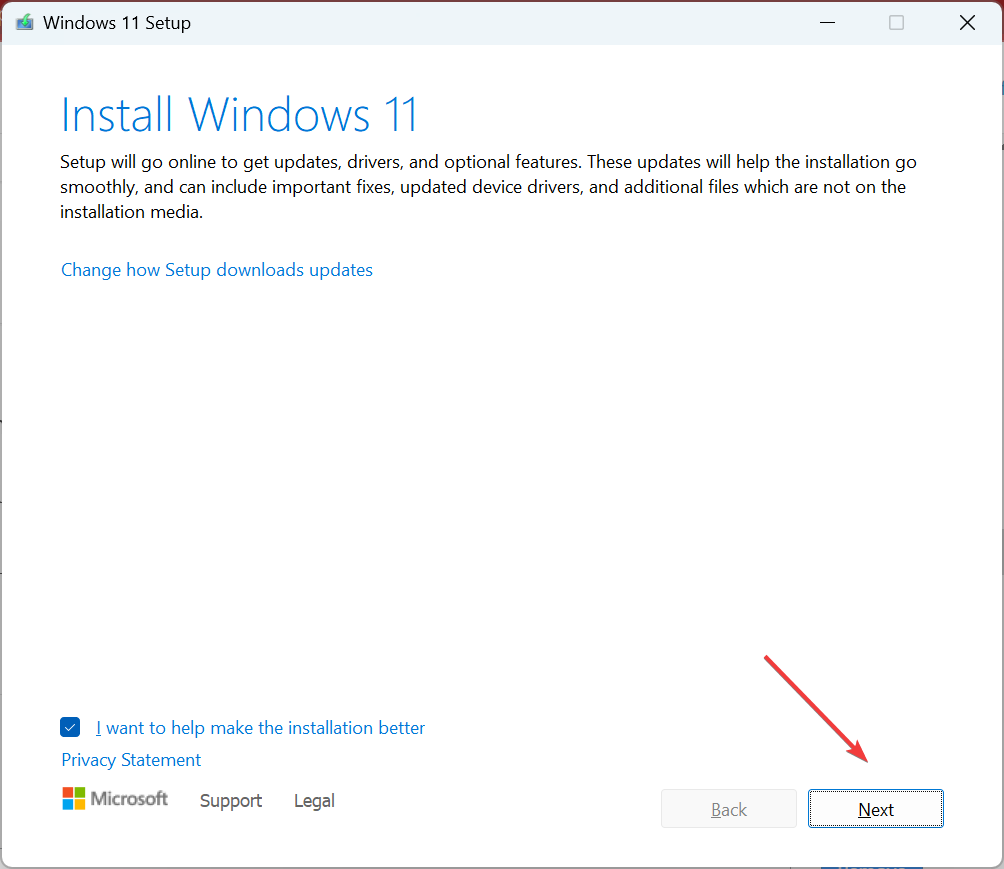
- Zdaj kliknite Sprejmi da se strinjate z Microsoftovimi licenčnimi pogoji.
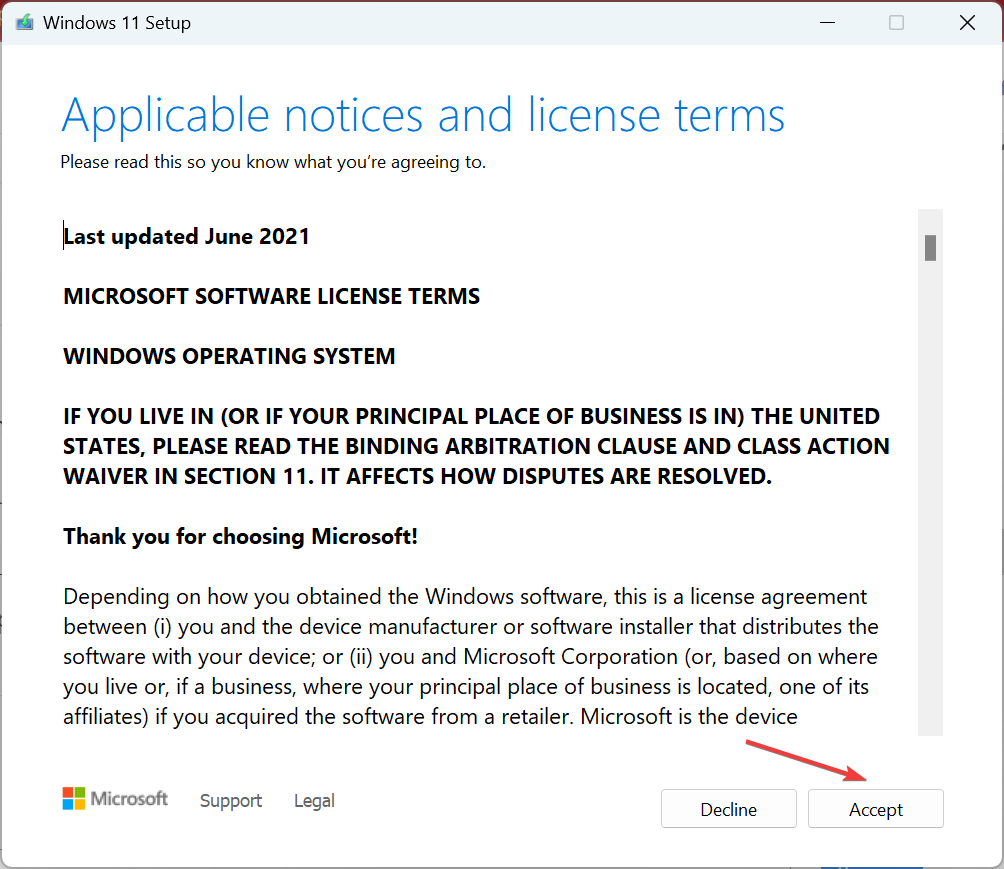
- Preverite, ali se nastavitev glasi Hranite osebne datoteke in aplikacije, in kliknite na Namestite.
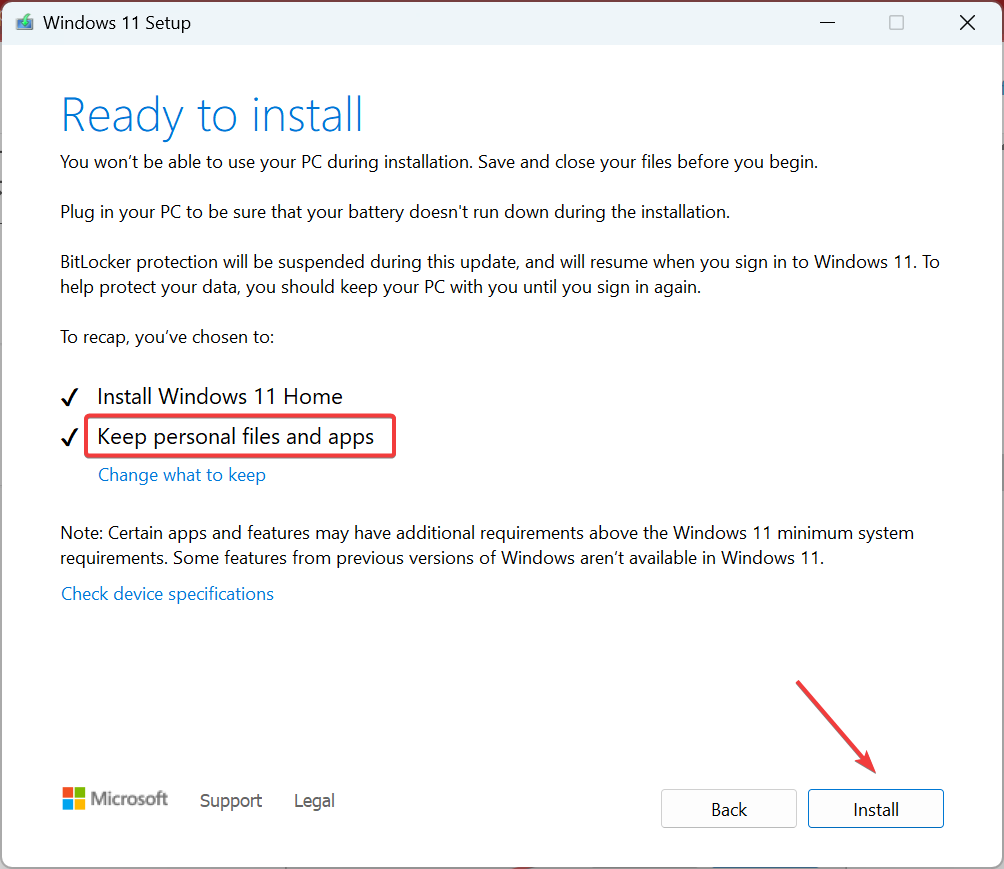
V skrajnem primeru lahko vedno izvedete nadgradnjo na mestu, da se znebite 80092004 in kup drugih težav, ne da bi izgubili shranjene datoteke in aplikacije. Poleg tega postopek poveča delovanje sistema z odpravo številnih manjših težav.
Ko ste odpravili napako, preverite najboljše varnostne nastavitve sistema Windows za varnejšo izkušnjo OS.
Če imate kakršna koli vprašanja ali želite z nami deliti drugo rešitev, pustite komentar spodaj.
Imate še vedno težave? Popravite jih s tem orodjem:
SPONZORIRANO
Če zgornji nasveti niso rešili vaše težave, se lahko vaš računalnik sooči z globljimi težavami s sistemom Windows. Priporočamo prenos tega orodja za popravilo računalnika (ocenjeno odlično na TrustPilot.com), da jih preprosto obravnavate. Po namestitvi preprosto kliknite Zaženi skeniranje in nato pritisnite na Popravi vse.
![Vse posodobitve niso bile uspešno odstranjene [Popravek]](/f/5f3d5e2e99a210013e571ac5849cc76c.png?width=300&height=460)

